什么操作系统允许一台主机连接多台终端,深入解析,Windows、Linux与MacOS中实现多终端连接的奥秘
- 综合资讯
- 2025-04-03 18:05:25
- 2
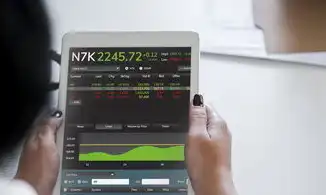
操作系统如Linux支持一台主机连接多台终端,通过SSH等远程连接工具实现,Windows和MacOS也具备类似功能,但实现方式不同,Linux多终端连接依赖于终端模拟...
操作系统如Linux支持一台主机连接多台终端,通过SSH等远程连接工具实现,Windows和MacOS也具备类似功能,但实现方式不同,Linux多终端连接依赖于终端模拟器和远程连接服务,而Windows和MacOS则通过远程桌面或远程连接客户端实现,深入了解这些系统的奥秘,有助于提升工作效率。
随着信息技术的飞速发展,远程连接和远程控制技术在各个领域得到了广泛应用,在众多操作系统当中,Windows、Linux与MacOS都具备实现多终端连接的功能,本文将深入解析这三种操作系统,探讨它们如何允许一台主机连接多台终端,以及在实际应用中的优势和注意事项。
Windows系统实现多终端连接
远程桌面连接
Windows系统自Windows XP以来,就内置了远程桌面连接功能,用户可以通过远程桌面连接到另一台Windows主机,实现多终端连接,以下是具体操作步骤:
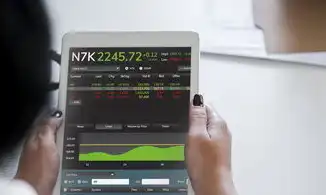
图片来源于网络,如有侵权联系删除
(1)在目标主机上,依次点击“开始”→“运行”,输入“mstsc”并按回车键,打开远程桌面连接窗口。
(2)在“计算机”文本框中输入目标主机的IP地址或计算机名,点击“连接”。
(3)在弹出的对话框中输入目标主机的用户名和密码,点击“确定”。
(4)稍等片刻,即可成功连接到目标主机,实现多终端连接。
远程协助
Windows系统还提供了远程协助功能,允许用户在远程控制另一台计算机,以下是具体操作步骤:
(1)在目标主机上,依次点击“开始”→“所有程序”→“附件”→“远程桌面协助”。
(2)在弹出的远程桌面协助窗口中,选择“邀请某人帮助您”,然后按照提示操作。
(3)在邀请人一方,接收到的邀请链接,点击链接即可开始远程协助。
Linux系统实现多终端连接
SSH远程登录
Linux系统可以通过SSH(Secure Shell)实现多终端连接,以下是具体操作步骤:
(1)在本地Linux系统中,打开终端。
(2)输入以下命令,连接到目标主机:
ssh 用户名@目标主机IP地址(3)输入目标主机的用户名和密码,即可成功连接到目标主机。
VNC远程桌面
Linux系统还可以通过VNC实现多终端连接,以下是具体操作步骤:
(1)在目标主机上,安装VNC服务器软件(如TightVNC)。
(2)启动VNC服务器,并设置密码。
(3)在本地Linux系统中,安装VNC客户端软件(如TightVNC)。

图片来源于网络,如有侵权联系删除
(4)在VNC客户端中,输入目标主机的IP地址和端口,输入密码,即可成功连接到目标主机。
MacOS系统实现多终端连接
Screen Sharing
MacOS系统内置了Screen Sharing功能,允许用户远程连接到另一台Mac主机,以下是具体操作步骤:
(1)在目标主机上,依次点击“苹果菜单”→“系统偏好设置”→“共享”。
(2)勾选“屏幕共享”选项,点击“好”。
(3)在“共享”选项卡中,设置访问权限和密码。
(4)在本地MacOS系统中,打开“屏幕共享”应用,输入目标主机的IP地址和密码,即可成功连接到目标主机。
SSH远程登录
MacOS系统同样可以通过SSH实现多终端连接,以下是具体操作步骤:
(1)在本地MacOS系统中,打开终端。
(2)输入以下命令,连接到目标主机:
ssh 用户名@目标主机IP地址(3)输入目标主机的用户名和密码,即可成功连接到目标主机。
Windows、Linux与MacOS系统都具备实现多终端连接的功能,用户可以根据实际需求选择合适的连接方式,在实际应用中,需要注意以下几点:
-
确保目标主机已开启相应的远程连接服务。
-
根据网络环境,选择合适的连接方式。
-
设置合理的访问权限和密码,确保远程连接的安全性。
-
定期更新操作系统和远程连接软件,以确保系统稳定性和安全性。
多终端连接技术在各个领域具有广泛的应用前景,掌握Windows、Linux与MacOS系统实现多终端连接的方法,有助于提高工作效率,降低运维成本。
本文链接:https://zhitaoyun.cn/1991647.html

发表评论